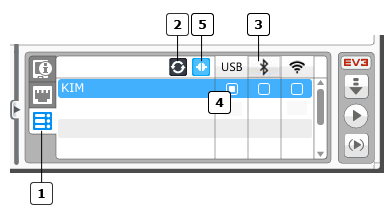Подключение к EV3
Вы можете установить связь с вашим компьютером для получения программ вашим модулем EV3.
Существуют три способа установления связи:
| 1. | Убедитесь в том, что ваш модуль EV3 включен. |
| 2. | Вставьте USB-кабель, который идет в комплекте с модулем EV3, в компьютер и модуль EV3. |
| 3. | Соединение установлено. На экране модуля EV3 появится «USB», что подтверждает установление соединения. |
| 1. | Убедитесь в том, что ваш модуль EV3 включен. |
| 2. | Убедитесь в том, что Bluetooth на вашем модуле EV3 активирован. |
| 3. | Щелкните «Развернуть/свернуть страницу аппаратных средств» в программном обеспечении EV3 для того, чтобы развернуть страницу аппаратных средств. |
| 4. | Выберите вкладку «Доступные модули» Если вашего модуля EV3 нет в списке, поставьте галочку в окне BT и щелкните «Обновить» для того, чтобы найти устройство. |
| 5. | Примите соединение в модуле EV3, введя ключ доступа вручную. По умолчанию это 1234. |
| 6. | Соединение установлено. На экране модуля EV3 появится пиктограмма Bluetooth, подтверждающая установление связи. |
| 1. | Убедитесь в том, что ваш модуль EV3 включен. |
| 2. | Убедитесь в том, что Wi-Fi на вашем модуле EV3 включен. |
| 3. | Вставьте USB-кабель, который идет в комплекте с модулем EV3, в компьютер и модуль EV3. |
| 4. | Откройте настройки беспроводного подключения на странице аппаратных средств программного обеспечения EV3 (показано ниже) или откройте их из меню средств. 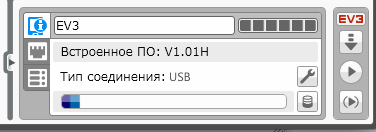 |
| 5. | Выберите сеть, которую хотите подсоединить, и щелкните на кнопке «Подключить», чтобы настроить соединение. — Щелкните на кнопке «Добавить», чтобы добавить сеть, которая не передает свой SSID. — Щелкните на кнопке «Редактировать», чтобы редактировать настройки настроенной ранее сети. |
| 6. | Выберите сеть, которую хотите подсоединить, и щелкните на кнопке «Подключить», чтобы настроить соединение. — Щелкните на кнопке «Добавить», чтобы добавить сеть, которая не передает свой SSID. — Щелкните на кнопке «Редактировать», чтобы редактировать настройки настроенной ранее сети. |
| 7. | Щелкните OK для установления подключения через Wi-Fi. |
После удачного подсоединения модуля EV3 пиктограмма EV3 на странице аппаратных средств поменяет цвет с серого на красный.
Щелкните «Развернуть/свернуть страницу аппаратных средств» в программном обеспечении EV3 для того, чтобы развернуть страницу аппаратных средств. Здесь вы можете увидеть текущий тип соединения вашего модуля EV3.
Во вкладке «Доступные модули» показаны все модули EV3, которые можно подсоединить. Щелкните кнопку «Обновить», чтобы обновить список всех доступных модулей EV3. Вы можете поменять тип соединения, поставив соответствующий флажок. Однако новое соединение будет работать только, если ваш модуль EV3 имеет правильные настройки и подсоединен USB-кабелем или находится в зоне покрытия Wi-Fi или Bluetooth.





Ev3 подключение через блютуз
Существует три способа подключения робота к среде программирования. Какие есть плюсы и минусы у каждого из этих способов? Какой способ выбрать? Как правильно настроить подключение модуля EV3 к компьютеру и к среде программирования?
Ответы на эти вопросы содержит данная статья.
1. Способ: подключение к компьютеру с помощью USB-кабеля
Это самый простой способ подключения. Берем USB-кабель, входящий в набор конструктора. Разъем Mini-USB (меньший по размеру) кабеля вставляем в соответствующий порт модуля EV3, а разъем USB кабеля вставляем в свободный порт компьютера или ноутбука.
Если среда программирования у вас загружена, то соответствующее подключение робота отобразится на «Странице аппаратных средств» во вкладке «Доступные модули».
Можете загружать вашу программу в память робота. Подключение-отключение можно проводить многократно, не выключая робота. Но у такого подключения есть недостатки. Короткий кабель не даст вам возможности запускать робота, выполняющего движение на значительное расстояние, придется отключать робота от среды программирования, что в свою очередь не позволит вам в реальном времени наблюдать ход выполнения программы и показания датчиков непосредственно в среде программирования.
Плюсы этого способа подключения: простота подключения, высокая скорость передачи данных.
Минусы этого способа: подключения: для отладки программы робота в большинстве случаев его приходится отключать от компьютера.
2. Способ: беспроводное подключение Bluetooth
Этот способ несколько сложнее в первоначальной настройке, но лишен неудобств подключения с помощью USB-кабеля. Для начала требуется убедиться, что в вашем компьютере присутствует модуль связи Bluetooth, если отсутствует – не беда! Достаточно будет приобрести USB адаптер беспроводной связи Bluetooth и установить его в свободный порт USB компьютера.
Перед настройкой подключения модуля EV3 к компьютеру по протоколу Bluetooth, необходимо в модуле EV3 зайти в меню «Настройки», выбрать строку «Bluetooth» и подключить настройку «Bluetooth», чтобы активировать возможность подключения по этому протоколу, а также подключить настройку «Visibility», чтобы модуль EV3 мог обнаруживаться компьютером.
Загрузив среду программирования, обратимся к «Странице аппаратных средств» — вкладке «Доступные модули» и нажмем кнопку «Обновить» (Рис. 5 поз. 1). Будет выполнен поиск доступных модулей EV3 по всем возможным подключениям и, если мы правильно включили «Bluetooth», то в окне отразится найденный модуль EV3. Для завершения настройки подключения необходимо будет выбрать найденный модуль и активировать подключение в колонке «Bluetooth» (Рис. 5 поз. 2), далее подтвердить подключение специальным паролем (по умолчанию — «1234») и на экране модуля EV3, и в специальном окне среды программирования.
Если все сделано правильно, то подключенный по протоколу Bluetooth модуль EV3 отразится во вкладке «Доступные модули».
Данный способ подключения лишен неудобств подключения по USB-кабелю. Ваш робот больше не привязан к компьютеру, вы можете запускать программу на выполнение прямо из среды программирования, например, нажав кнопку «Загрузить и запустить» (Рис. 7 поз. 1) на странице «Аппаратных средств», либо, нажав программный блок «Начало» вашей программы. Во время выполнения программы вы сможете визуально контролировать ход её выполнения (заголовки выполняющихся в данный момент программных блоков будут мерцать). Так же на странице «Аппаратных средств» во вкладке «Просмотр портов» (Рис. 7 поз. 2) вы сможете наблюдать текущие показания датчиков всё время, пока робот остается подключенным к среде программирования.
Плюсы этого способа подключения: высокая мобильность робота, возможность контроля хода выполнения программы и показаний датчиков, отсутствие необходимости установки в модуль EV3 дополнительного адаптера.
Минусы этого способа: подключения: сложность настройки подключения, необходимость наличия в компьютере модуля Bluetooth, увеличенный разряд батареи модуля EV3.
3. Способ: беспроводное подключение Wi-Fi
Этот способ беспроводного подключения требует выполнения ряда условий: во-первых, необходимо наличие доступа к беспроводной сети Wi-Fi (следует знать имя беспроводной сети и пароль подключения), во-вторых необходимо приобрести USB-адаптер подключения к беспроводной сети и установить его в USB-разъем модуля EV3. Компания Lego рекомендует использовать только беспроводной адаптер NETGEAR N150 (WNA1100). Также установлено требование к настройкам беспроводной сети Wi-Fi: модуль EV3 поддерживает для пароля подключения только метод шифрования WPA2 или отсутствие шифрования.
Так же, как и в случае настройки беспроводного соединения Bluetooth, в первую очередь необходимо, подключив беспроводной адаптер в USB-порт модуля EV3, зайти в настройки модуля и включить Wi-Fi.
Дальнейшую настройку подключения Wi-Fi удобнее вести из среды программирования. Подключаем модуль EV3 к компьютеру с помощью USB-кабеля, загружаем среду программирования и выбираем команду главного меню «Инструменты» — «Настройка беспроводного подключения». Из списка доступных сетей выбираем ту, к которой хотим подключиться. Если нам необходимо подключиться к скрытой сети, то выбираем в окне кнопку «Добавить».
Рис. 10
Для выбранной сети задаем необходимую настройку шифрования, вводим пароль подключения к сети и выполняем подключение!
Если подключение к сети Wi-Fi пройдет успешно, то данное подключение отобразится на странице «Аппаратных средств» во вкладке «Доступные модули».
Данный способ так же, как и подключение по Bluetooth, позволяет в реальном режиме контролировать ход выполнения программ и показаний датчиков, подключенных к роботу. Подключение по Wi-Fi обладает бóльшим радиусом действия, но, при сборке конструкций робота следует учитывать необходимость установки в USB-порт модуля EV3 дополнительного адаптера.
Плюсы этого способа подключения: высокая мобильность робота, возможность контроля хода выполнения программы и показаний датчиков, большой радиус действия беспроводного соединения.
Минусы этого способа: подключения: сложность настройки подключения, необходимость приобретения USB-адаптера Wi-Fi, увеличенный разряд батареи модуля EV3, в случае занятий в другом помещении — необходимость наличия в нем Wi-Fi и дополнительная настройка подключения.
Вывод: с учётом изложенных плюсов и минусов всех способов подключения, наиболее удобным и практичным представляется Способ 2 «Подключение по Bluetooth». Даже если потребуется приобретение Bluetooth-адаптера — его стоимость будет значительно ниже стоимости Wi-Fi-адаптера (который надо еще потрудиться найти в продаже).
Подключение EV3
Подключение EV3 к компьютеру выполняется для того, чтобы залить программу в модуль EV3, отладить программу, просмотреть ход выполнения программы. Также можно в режиме прямого времени наблюдать за показаниями датчиков, энкодеров и т.д.
Подключение EV3 можно выполнить тремя различными способами:
Каждый из этих способов имеет свои особенности. Разберем каждый способ более подробно.
USB подключение EV3 к ПК
В комплект базового или домашнего набора Lego EV3 входит USB кабель типа «USB — miniUSB». Этот кабель предназначен для прямого соединения компьютера с роботом. Нужно включить модуль EV3 и вставить разъем miniUSB в порт модуля. USB разъем необходимо соединить с USB портом персонального компьютера.
Подключение EV3 к компьютеру остается самым надежным видом соединения. Основным недостатком такого соединения является небольшая длина соединительного кабеля. Кабель не дает возможности на большом расстоянии заливать программу в робота и производить отладку программы.
Bluetooth подключение EV3 к ПК
Более современной технологией подключения EV3 к компьютеру является Bluetooth. Для соединения EV3 и ПК требуется чтобы компьютер был оснащен адаптером Bluetooth. Эта технология позволяет соединять друг с другом множество устройств на небольшом расстоянии до 100 метров.
На практике расстояние устойчивого соединения как правило меньше. Это приблизительно 30 – 50 метров. Соединять между собой можно принтеры, компьютеры, ноутбуки, мобильные телефоны и многие другие устройства
Для подключения робота EV3 нужно убедиться, что модуль EV3 включен. На модуле переходим в четвертое окно. Выбираем при помощи кнопок управления модулем «Вверх» и «Вниз» строку Bluetooth. Нажав среднюю кнопку «OK» попадаем в следующее окно.
В нем нужно поставить галочку в строке Bluetooth. Также галочку надо поставить в окошке «Visibility» — «Видимость». Это даст возможность другим устройствам Bluetooth видеть робота EV3.
Затем на компьютере в панели управления и мониторинга EV3 находим вкладку «Доступные модули» и производим обновление. На панели отображается список доступных модулей. В окошке нужного модуля ставим галочку.
На микрокомпьютере EV3 нужно подтвердить соединение и ввести пароль (код доступа) вручную. Стандартный пароль по умолчанию 1234. Подключение EV3 к ПК установлено. На экране EV3 отобразится значок подключения Bluetooth.
Wi-Fi подключение EV3 к ПК
Wi-Fi это стандарты передачи потоковых цифровых данных по радиоканалам. На английском языке это пишется как Wireless Fidelity. Можно перевести дословно как беспроводное качество. Радиус действия такой связи 80 – 300 метров. При условии применения усилителей связь может осуществляться на расстояние до 20 километров.
Связь по вайфай является более энергоемкой чем блютуз. Для Wi-Fi соединения необходим адаптер Wi-Fi для модуля Lego EV3. Список рекомендованных адаптеров можно найти на официальном сайте Лего. Такими адаптерами в настоящее время являются:
- Беспроводной адаптер NETGEAR N150 (WNA1100)
- Адаптер EDIMAX EW-7811UN
Чтобы подключиться по Wi-Fi нужно включить модуль EV3. USB кабелем соединить EV3 и ПК. На экране модуля EV3 в четвертом окне находим строку Wi-Fi и ставим в ней галочку. В панели управления и мониторинга (окно аппаратных средств) находим настройки беспроводного подключения.
ПК отобразит доступные сети. После выбора сети нажимаем «Подключить». Как только соединение выполнено подтверждаем нажатием «ОК». Отсоединяем USB кабель.
Три способа подключения EV3 к компьютеру